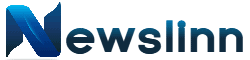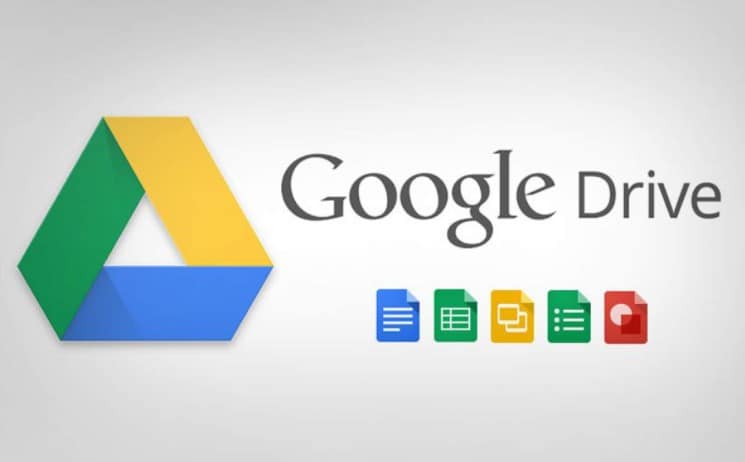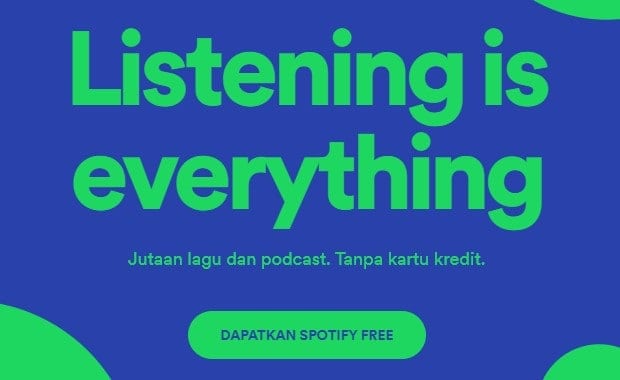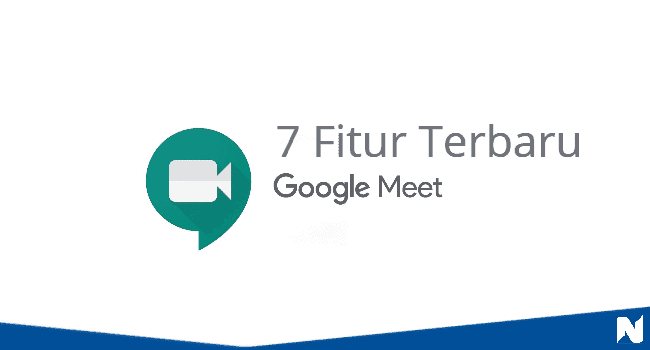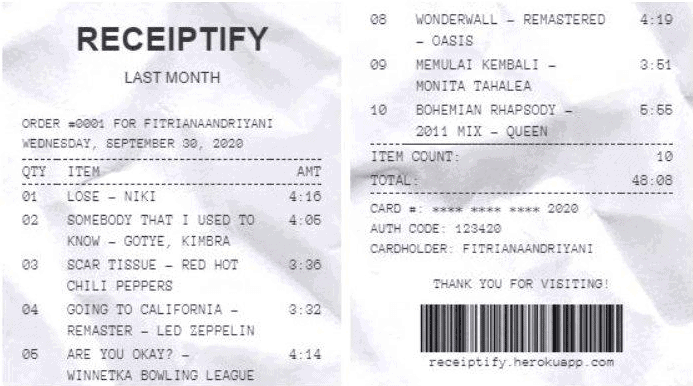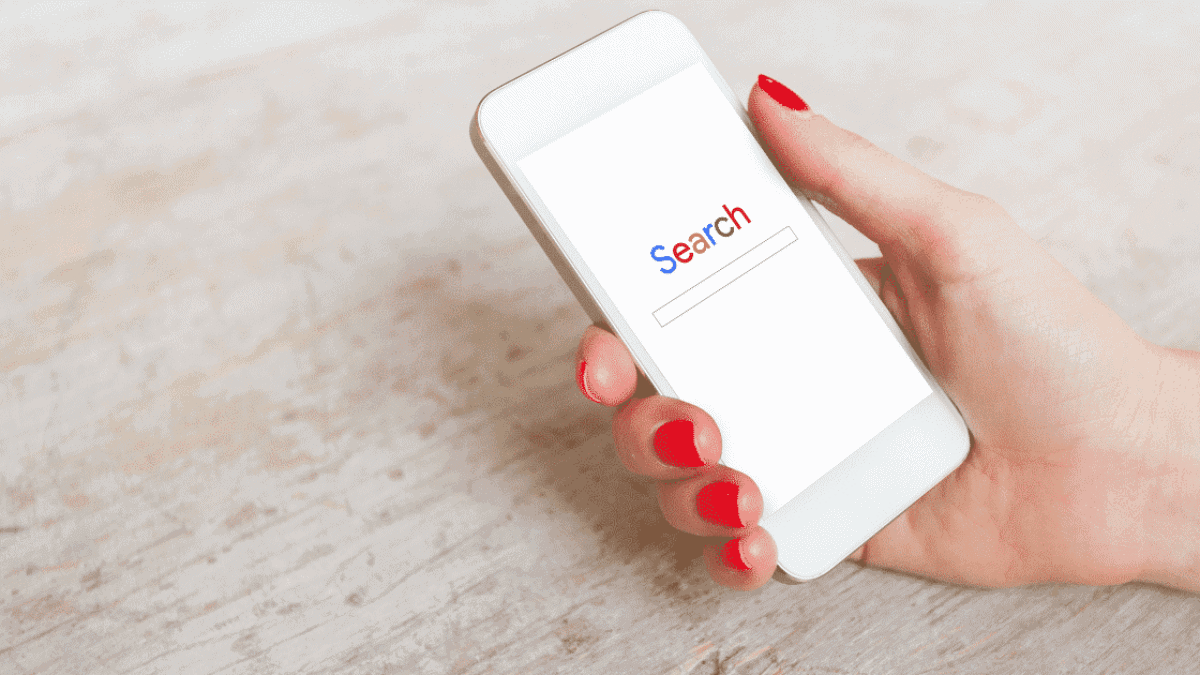- Google Drive sekarang mendukung mode offline.
- Pembaruan baru memungkinkan pengguna untuk membuka dan membaca file bahkan ketika mereka tidak terhubung ke internet.
- Fungsi serupa sudah tersedia di aplikasi File Chrome OS.
Google Drive sekarang memungkinkan pengguna untuk mengakses PDF, file Office, dan gambar dalam mode offline. Ini berarti bahwa pengguna juga dapat mengakses semua file drive penting secara offline, misalnya saat mereka bepergian atau saat koneksi internet buruk. File non-Google seperti PDF, gambar, dan file Microsoft Office harus dibuka dengan aplikasi yang diinstal di komputer melalui Web Google Drive saat offline.
Pengguna ChromeOS kini juga dapat menggunakan aplikasi File yang mudah diakses di Chromebook mereka untuk memilih file Google Dokumen, Spreadsheet, dan Slide agar tersedia secara offline. Akses yang dioptimalkan ini memudahkan pengguna hingga tidak harus membuka Google Drive atau Google Documents untuk memilih file dan membuatnya tersedia secara offline.
Bagaimana Cara Mengaktifkan Mode Offline?
- Untuk melakukannya, aplikasi Google Drive untuk desktop harus diinstal terlebih dahulu di Mac atau Windows.
- Kemudian pastikan akses offline diaktifkan di pengaturan drive (ikon roda gigi di sudut kanan atas) di web.
- Setelah proses penyiapan selesai, klik kanan pada file yang didukung akan menampilkan kotak “Tersedia offline”.
- Jika Anda menandai file-file ini sebagai tersedia secara offline, Anda dapat dengan mudah membukanya melalui browser Anda bahkan ketika Anda tidak terhubung ke internet.
- File non-Google ini “dapat dibuka oleh aplikasi yang diinstal di komputer Anda melalui Web Google Drive saat offline”.
Cara Mematikan Fitur Google Drive Offline
- Buka drive.google.com di browser Chrome.
- Klik ikon Pengaturan di sudut kanan atas browser Anda.
- Pilih Pengaturan.
- Centang kotak di samping “Sinkronkan file Google Dokumen, Spreadsheet, Slide, dan Gambar dengan komputer ini sehingga Anda dapat mengeditnya secara offline”.
- Untuk menonaktifkan akses offline, hapus tanda centang pada kotak.
Perusahaan mulai meluncurkan fitur awal minggu ini untuk beberapa domain khusus. Domain yang sudah terjadwal akan dimulai tanggal 14 September. Bagaimanapun juga, dibutuhkan 15 hari agar Google Drive Web offline tersedia untuk semua pengguna secara global.